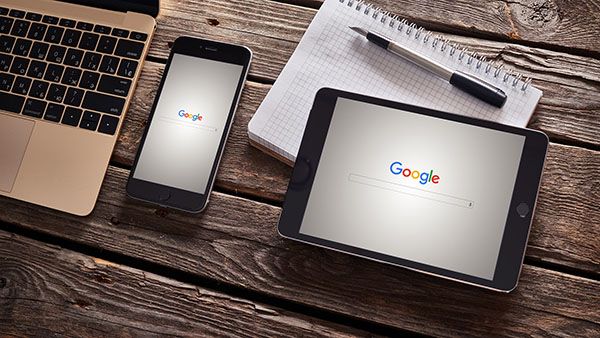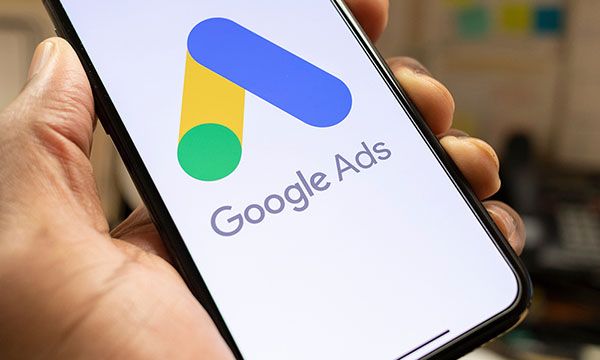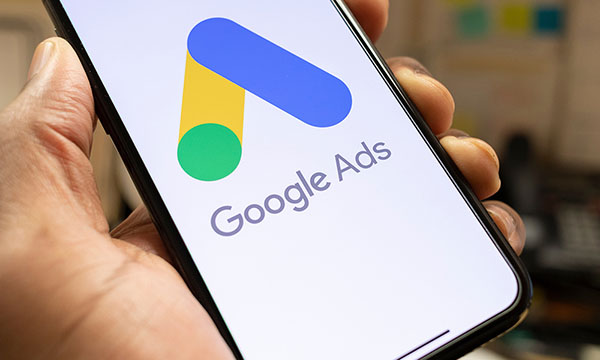Tính năng ‘optimized targeting’ trong Google Ads đang dần được mở rộng toàn cầu
Đây cũng có thể là một tùy chọn ‘tốn kém’ nếu ngân sách của bạn thấp, vì CPA ban đầu của bạn có thể dao động nhiều khi dữ liệu mới được thu thập và tính năng mới cần thời gian để tính toán lại mọi thứ.

Tính năng ‘optimized targeting’ hay nhắm mục tiêu được tối ưu hóa cho phép chiến dịch có thể linh hoạt tìm kiếm những khách hàng có nhiều khả năng chuyển đổi nhất dựa trên các mục tiêu của chiến dịch.
Nếu bạn thấy thông báo “Signal” mới bật lên trong tài khoản Google Ads của mình, thì có nghĩa là tài khoản của bạn đã được cập nhật.
Theo hình bên dưới được chụp từ một chuyên gia về Google Ads, nhãn dán “Signal” mới trong tab Demographics (nhân khẩu học) là dành cho việc nhắm mục tiêu được tối ưu hóa, một tính năng đang dần được cập nhật toàn cầu.
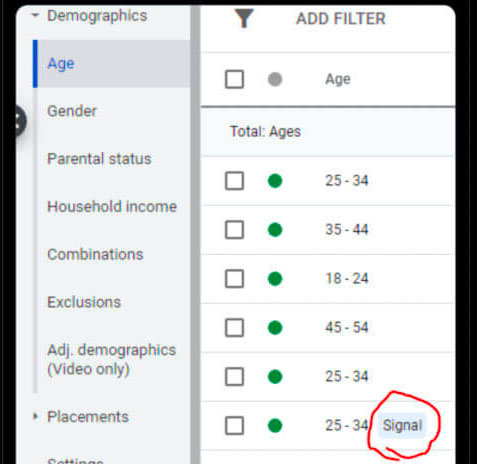
Tính năng nhắm mục tiêu được tối ưu hoá sử dụng đầu vào là đối tượng và bản demo làm tín hiệu để tìm thêm chuyển đổi trong mục tiêu của chiến dịch.
Để giúp phân biệt, các tín hiệu này sẽ được gắn nhãn là ‘Signal’, Chuyên gia Google Ads Ginny Marvin cho biết.
Tính năng ‘optimized targeting’ hoạt động như thế nào.
Tính năng nhắm mục tiêu được tối ưu hóa được bật tự động cho tất cả các chiến dịch. Để vô hiệu hóa nó, bạn sẽ phải thay đổi cài đặt trong nhóm quảng cáo (ad group) của mình.
Tìm chiến dịch của bạn và chọn nó, sau đó chọn nhóm quảng cáo mà bạn muốn điều chỉnh việc nhắm mục tiêu. Tìm tab ‘Cài đặt’ trong trang menu bên trái và mở rộng phần ‘Nhắm mục tiêu được tối ưu hóa’ (Optimized Targeting). Nhấp vào hộp kiểm để bật hoặc tắt nó.
Theo Google:
“Nhắm mục tiêu được tối ưu hóa giúp tìm kiếm các chuyển đổi bổ sung bằng cách nhắm mục tiêu những người có nhiều khả năng chuyển đổi nhất (dựa trên dữ liệu chuyển đổi trong chiến dịch theo thời gian thực).
Với tính năng nhắm mục tiêu được tối ưu hóa, các phân khúc đối tượng mục tiêu được bạn lựa chọn sẽ ảnh hưởng đến kết quả của chiến dịch khi Google xem đó là một dấu hiệu để khởi đầu một chiến dịch theo cách bạn muốn”.
Cách sử dụng tính năng ‘Nhắm mục tiêu được tối ưu hoá’.
Nhắm mục tiêu được tối ưu hóa có sẵn cho quảng cáo hiển thị, khám phá và một số loại chiến dịch video nhất định.
Các cài đặt để sử dụng tính năng này phải tuân theo các tùy chọn loại trừ và cài đặt an toàn thương hiệu hiện có của bạn. Bạn xem chi tiết tuỳ chọn này tại Brand Safety
Google khuyên bạn nên thử dữ liệu nhắm mục tiêu được tối ưu hóa với mục tiêu ‘Tối đa hóa lượt chuyển đổi’ (Maximize conversions) nếu bạn đang cố gắng tăng lưu lượng truy cập vào website của mình.
Hoặc, nếu KPIs của bạn là chuyển đổi, bạn có thể sử dụng mục tiêu CPA hoặc ‘Tối đa hóa chuyển đổi’: “Bạn nên sử dụng các chiến lược đặt giá thầu này để ‘nhắm mục tiêu được tối ưu hóa’ vì chúng sử dụng dữ liệu chuyển đổi lịch sử của bạn để mang lại cho bạn giá trị cao nhất của chiến dịch.”
Bạn có thể xem chi tiết cách cách cài đặt và sử dụng tính năng ‘Nhắm mục tiêu được tối ưu hoá tại: Google Ads Optimized Targeting.
Tham gia Cộng đồng We’re Marketer để thảo luận các chủ đề về Marketing và Business tại: Link
Nam Nguyen | MarketingTrips